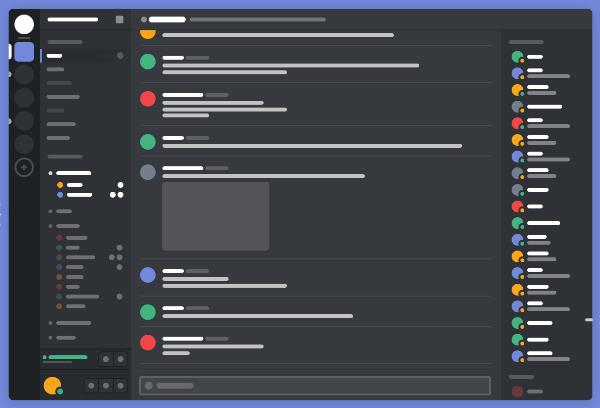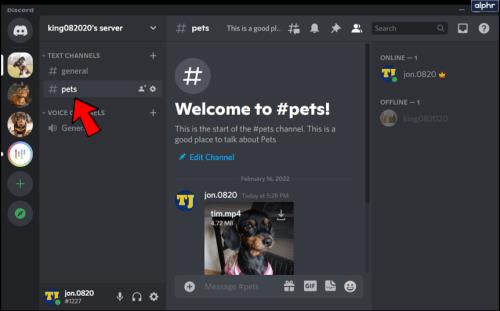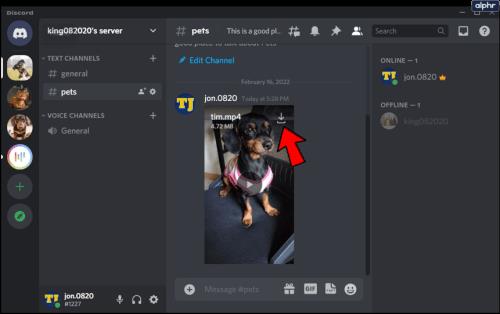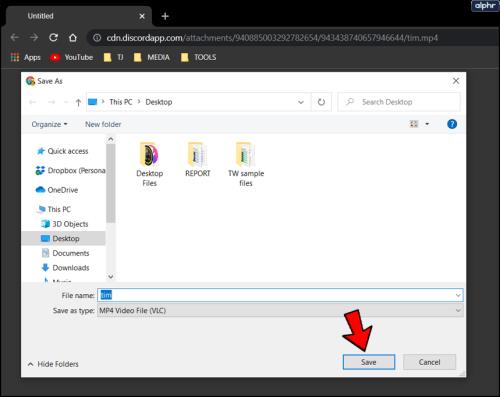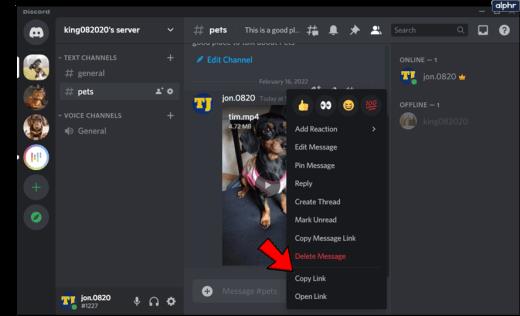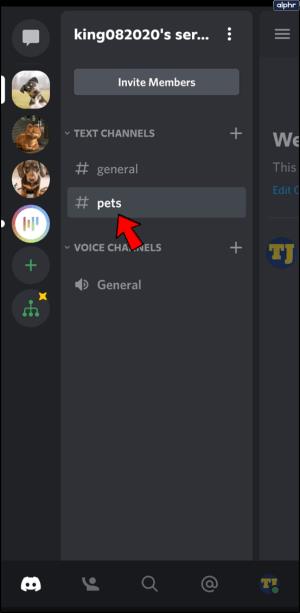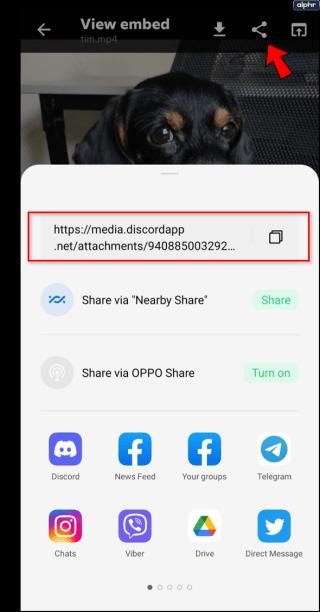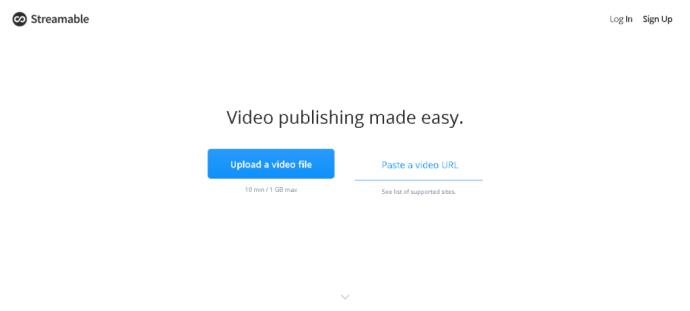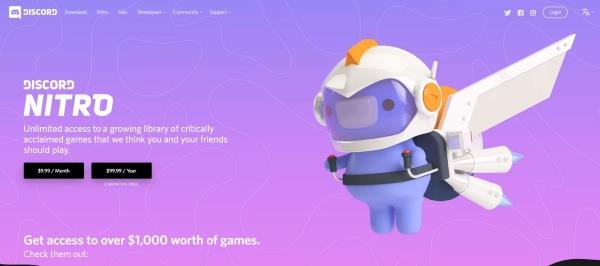Discord трябва да е познат на геймърите или на всеки, който използва уеб приложения, където наличието на сървър за чат, работещ заедно с вашата игра, допринася за изживяването. Това е безплатно приложение за чат, което ви позволява да обсъждате геймплея успоредно с играта или да обсъждате всичко, което искате, добавяйки допълнителен слой общителност към вашия онлайн живот.

Сред многото му страхотни функции е възможността потребителите да качват и изтеглят изображения и видеоклипове в Discord — единственото ограничение е ограничението за файл от 8 MB. Това не е много за видео и позволява само няколко секунди HD или малко по-дълго SD видео. Има обаче начини за заобикаляне на това ограничение, така че ще разгледаме и това в тази статия.
И така, като се има предвид това, нека да разгледаме как можете да изтегляте видеоклипове от Discord.
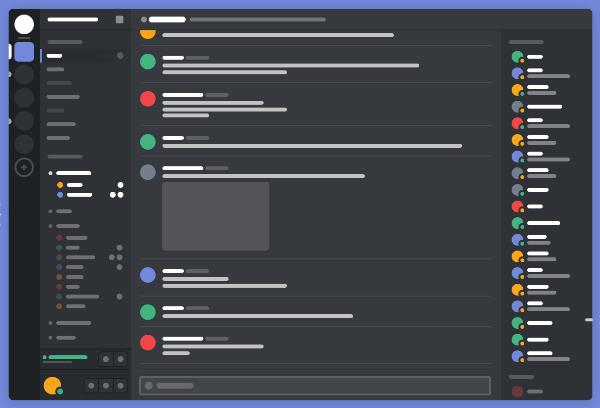
Как да изтеглите видео от Discord
Discord позволява на потребителите да комуникират по толкова много начини, чрез чат, глас и дори споделяне на екрана. Потребителите могат да качват изображения и видеоклипове. Независимо дали става въпрос за игра или нещо друго, изтеглянето на видеоклип, споделен от някой в Discord, всъщност е доста просто.
Можете да направите това от компютър или от вашия смартфон. Тук ще разгледаме и двете.
Изтеглете видео от Discord – на компютър
За да изтеглите видеоклип от Discord на компютър, направете следното:
- Отворете Discord и отидете до канала, където се намира видеоклипът.
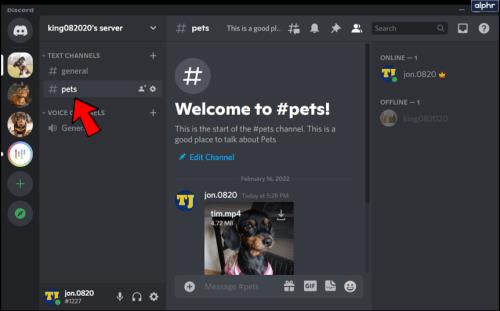
- Когато намерите видеоклипа, в горния десен ъгъл има опция за изтегляне . Кликнете върху него.
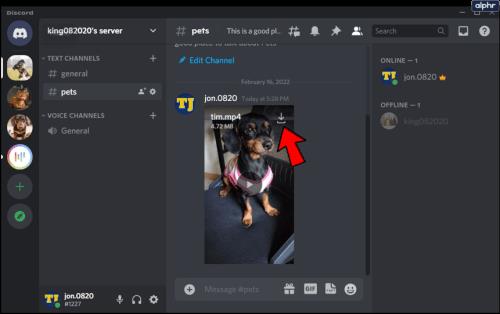
- Ще се отвори нов прозорец. Тук можете да изберете къде искате да запазите видеоклипа на вашия компютър.
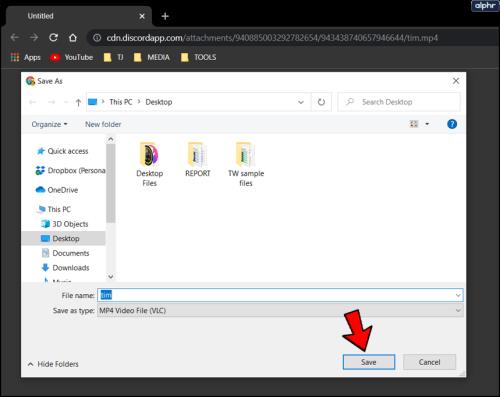
Разбира се, може да искате да го изпратите на някой друг. Всичко, което трябва да направите, е да щракнете с десния бутон върху видеоклипа. Можете също да копирате връзката или да я отворите в браузър. След това можете да изпратите връзката на приятел.
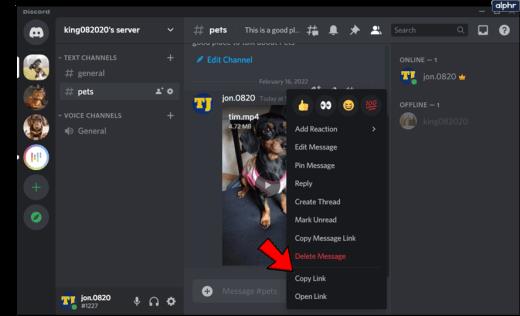
Как да изтеглите видео от Discord – мобилно приложение
Ако използвате мобилната версия на Discord, все още можете да изтегляте видеоклипове от платформата на телефона си. Всичко, което трябва да направите, е да следвате тези стъпки:
- Отидете до сървъра и канала, където се намира видеото.
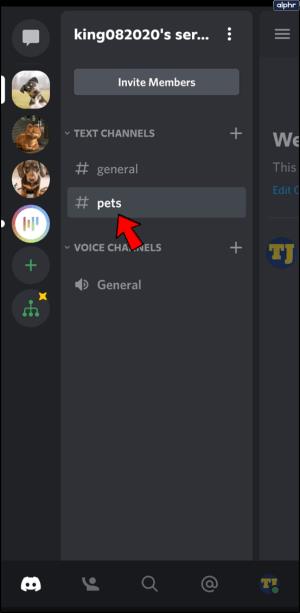
- Докоснете видеоклипа. Ще се отвори на цял екран. Докоснете иконата за изтегляне в горния десен ъгъл.

- Видеоклипът ще се появи в папката ви за изтегляния или във вашите известия.

От друга страна, ако искате да изпратите видеоклипа на някой друг, всичко, което трябва да направите, е да изберете иконата за споделяне точно до иконата за изтегляне . От изскачащото меню можете също да докоснете Copy Link , ако трябва да споделите чрез външен източник като текстово съобщение.
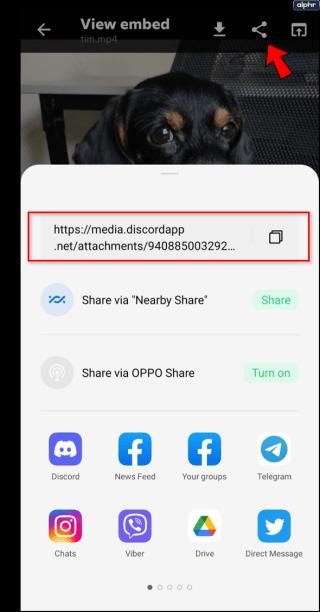
Как да качвате изображения и видеоклипове в Discord
Ако сте записали епично убийство или искате да споделите кратко видео, Discord може да не е първото място, за което се сещате. Можете да качвате файлове, но има ограничение от 8 MB. Това е добре за изображения, но не толкова за видеоклипове. Ако вашият клип е под това ограничение, всичко е наред, но ако е по-голям, има няколко допълнителни стъпки, които трябва да предприемете.
Най-лесният начин да качите файл в Discord е да го плъзнете и пуснете в приложението. Той автоматично ще вземе файла и ще позволи качването.
Можете също да изберете малкото поле за качване до лентата за чат в долната част. Това ще отвори вашия файлов изследовател и ще ви позволи да свържете файла по този начин. Просто изберете Качване , когато сте готови.
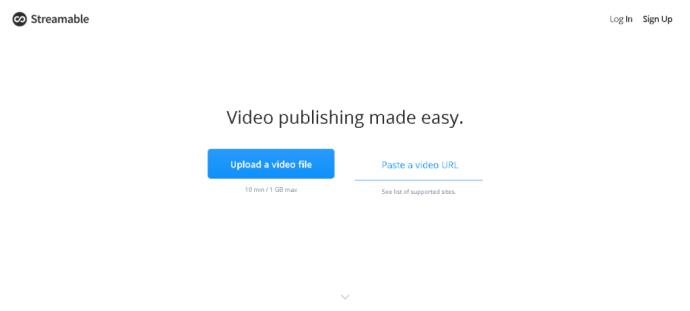
Ако вашето видео е по-голямо от 8 MB, ще трябва да използвате облачно хранилище и да добавите връзката към Discord. Популярна услуга е Streamable — безплатна услуга, която ви позволява да качите файл с размер до 1 GB и след това да го свържете чрез Discord. След това вашите приятели ще могат да следват връзката и да я играят.
Можете също да използвате Google Диск, OneDrive, YouTube, Dropbox или всяка друга услуга за съхранение в облак, за да съхранявате видеоклипа и връзката.
Discord Nitro увеличава ли лимита ми за качване?
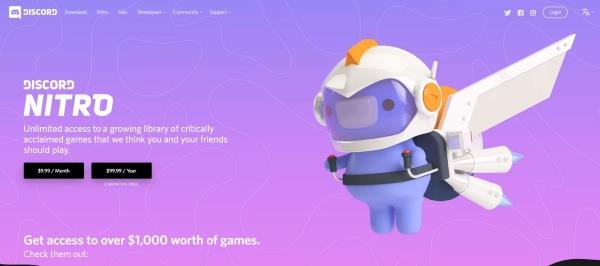
Бърз отговор: Да. Ако плащате за Discord Nitro, вашият лимит се разширява до 50 MB. Това е чудесно, ако искате да качите кадри от игра или PDF документ. Discord Nitro струва $9,99 на месец или $99,99 на година и идва с куп предимства, като например:
- Персонализиран етикет на Discord
- Анимирани Gif файлове
- По-добри потоци на живо
- Висококачествени видеоклипове
- Надстроен лимит за качване
- Подсилване на сървъра
- Представяне на вашата подкрепа!
Безопасно ли е да изтегляте файлове от Discord?
Изтеглянето на видеоклип или изображение от Discord е също толкова безопасно, колкото изтеглянето от който и да е друг уебсайт за социални медии.
Обикновено е доста безопасно, но понякога хората ще добавят злонамерен шпионски софтуер или вирус към файловете си. Или човекът трябва да знае как да направи това (което е малко вероятно), или е изтеглил някъде другаде файл, който вече съдържа вирус.
Така че, въпреки че като цяло е безопасно да изтегляте файлове от Discor d, бъдете внимателни при изтеглянето на файлове от хора, които не познавате, и обмислете използването на скенер за вируси, за да сканирате файлове, преди да ги отворите.
често задавани въпроси
Ако изтегля видеоклип в Discord, другият човек ще разбере ли?
Не. Другият потребител няма да получава сигнали или известия, че сте запазили неговото съдържание. Единственият начин другият човек да разбере е, ако го качите някъде другаде и той го види или го изпрати на общ приятел, който след това уведоми оригиналния плакат.
Разбира се, винаги е най-добре да поискате разрешение, преди да изтеглите и използвате чуждо съдържание.
Защо не мога да изтегля видеоклип в Discord?
Ако имате проблеми с изтеглянето на видеоклип, може да има няколко причини. Първо, може да се наложи да рестартирате приложението. Независимо дали използвате компютър или мобилното приложение, затворете Discord и опитайте да го изтеглите отново.
След това ще искате да се уверите, че Discord има достъп до хранилището на вашето устройство. В зависимост от вашата операционна система, Discord може да няма необходимите разрешения за изтегляне на съдържание.
И накрая, опитайте друга версия на Discord (например превключете от уеб браузъра към мобилното приложение).
Последни мисли
Discord не е предназначен за споделяне на изображения или видео, но го позволява до известна степен. Въпреки че ограничението от 8MB файл може да затрудни нещата, има няколко начина да го заобиколите.
Най-доброто нещо при Discord е създаването на собствен сървър за чат с вашите приятели или фенове. Това също е лесен процес! Разгледайте публикацията в нашия блог, за да разберете как!
Знаете ли други начини за споделяне на изображения или видеоклипове с помощта на Discord? Имате любима услуга на трета страна за споделяне на медии чрез приложението? Разкажете ни за това по-долу, ако го направите!